Enkel handledning om hur man uppskalar 1080p till 4K med uppskalare
Med den utbredda användningen av 4K-enheter måste vissa klassiska filmer och äldre videor skalas upp till 4K för att vara kompatibla med HD-utrustning. Att förstå skillnaderna mellan 1080p och 4K är avgörande för att välja rätt uppskalare. Den här artikeln presenterar 6 användbara uppskalare, var och en med sina egna unika funktioner, och beskriver de detaljerade stegen för att... exklusiva 1080p till 4K.
Guidelista
Skillnaderna mellan 1080p och 4K Kraftfullt verktyg för att snabbt uppskala 1080p-videor till 4K Uppskala 1080p till 4K med Complex Premiere Pro 4 populära online-uppskalare för att förbättra 1080p till 4K Vanliga frågor om hur man uppgraderar 1080p till 4KSkillnaderna mellan 1080p och 4K
Vad är den största skillnaden mellan 1080p och 4K? 1080p och 4K definieras av skärmens upplösning. En 4K-upplösning har fyra gånger så många pixlar jämfört med 1080p. Det betyder att en 4K-skärm har dubbelt så många vertikala och horisontella pixlar som en 1080p-skärm. Uppskalning från 1080p till 4K förbättrar skärmkvaliteten avsevärt, vilket resulterar i rikare videodetaljer och överlägsen kontrast- och färgprestanda.
| 1080P | 4K | |
| Upplösning | 1920 × 1080 | 3840 × 2160 |
| Antal pixlar | 2073600 | 8294400 |
| Bildförhållande | 16:9 | 16:9 |
| Tillgänglighet | 44-tums TV och mindre | 32-tums TV och större |
Att välja rätt uppskalare säkerställer att dina gamla filmer spelas upp skarpt och smidigt på nya enheter.
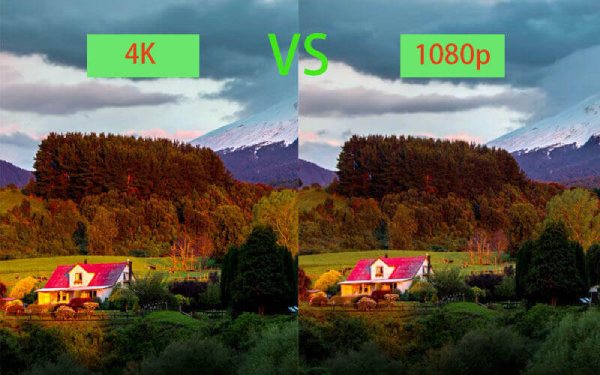
Kraftfullt verktyg för att snabbt uppskala 1080p-videor till 4K
Bland många 4K-videouppskalare, AnyRec Video Converter sticker ut som ett idealiskt verktyg för uppskalning av video. Den höjer 1080p till 4K samtidigt som den tar bort videobrus och optimerar ljusstyrka och kontrast. Dess 4K-algoritm säkerställer att ditt innehåll bibehåller högkvalitativa visuella standarder, fyller i saknade detaljer och förbättrar texturer. Ytterligare redigeringsverktyg ingår också för ytterligare videoförfining.

Erbjuder fyra olika metoder för att skala upp 1080p-video till 4K.
Kompatibel med en mängd olika videoformat, som MP4, MKV, etc.
Anpassa videoparametrar för bättre kvalitet, till exempel bildhastighet och bithastighet.
Klipp ut önskad del, kombinera videoklippen och använd videofilter.
Säker nedladdning
Säker nedladdning
Steg 1.Starta programmet och klicka på knappen "Verktygslåda". Klicka på knappen "Videoförbättring" och lägg till de 1080p-videofiler som du vill skala upp.
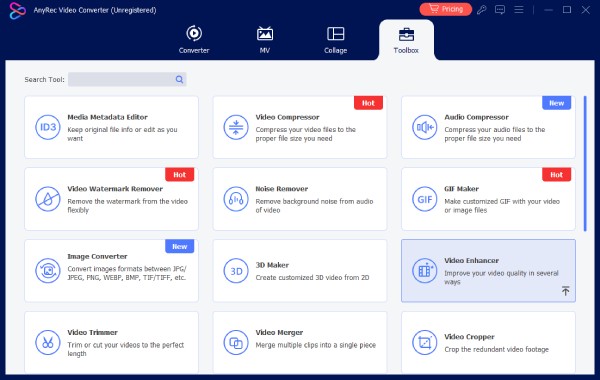
Steg 2.Markera alternativet "Uppskala upplösning" och ställ in upplösningen på 3840 × 2160 för att uppskala 1080p till 4K.
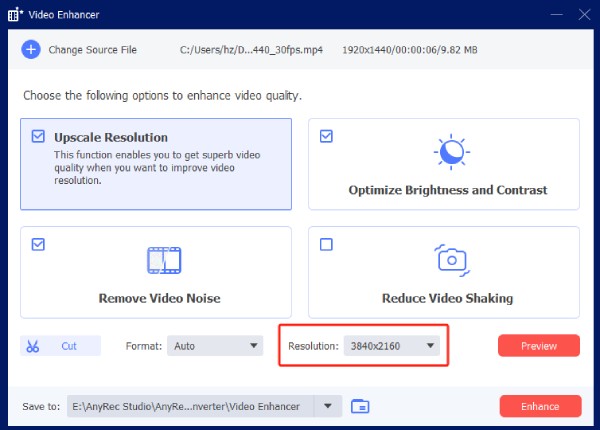
Du kan optimera ljusstyrka och kontrast, ta bort videobrus och minska videoskakningar vid uppskalning av 1080p-videor. Dessutom kan du även klippa bort endast önskad del av videon.
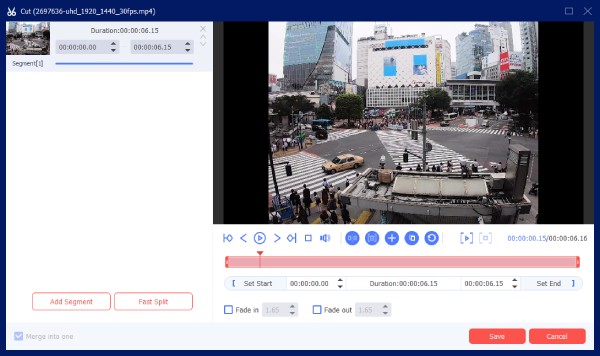
Steg 3.Välj önskad mapp för att spara filen. Klicka sedan på knappen "Förbättra" för att starta uppskalningen. När du är klar kan du kontrollera den i din valda mapp.
Uppskala 1080p till 4K med Complex Premiere Pro
Premiere Pro har inbyggda funktioner för videouppskalning som förbättrar lågupplösta bilder till högre upplösningar samtidigt som maximal bildkvalitet bibehålls. Genom effekter som "Ställ in bildförhållande till bildstorlek", "Automatisk omkomponering" och "Detaljbevarande uppskalning" analyserar Premiere Pro intelligent bilddetaljer för att minska oskärpa och ojämna kanter, vilket säkerställer att videor ser skarpare och mer naturliga ut i projekt med 1080p, 4K eller till och med högre upplösning.
- Fördelar
- Detaljbevarande uppskalning minskar oskärpa, ojämna kanter och brus vid förstoring.
- Zooma in på film direkt i tidslinjen.
- Stöder batchbearbetning.
- Nackdelar
- Kraftigt komprimerade bilder förblir suddiga även när de förstoras.
- Rendering är resurskrävande, vilket resulterar i långsam videoexport.
Steg 1.Klicka på "Projekt", högerklicka sedan på det tomma området och välj "Importera". Markera videon för att importera den till Premiere Pro.
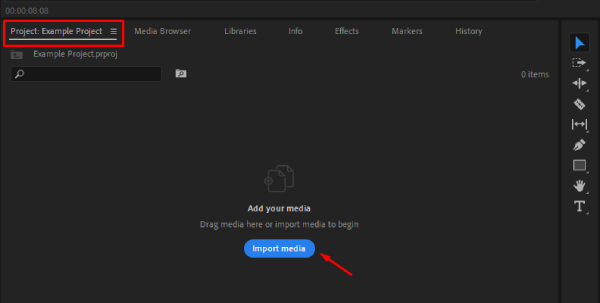
Steg 2.I fliken "Projekt" högerklickar du i ett tomt område och väljer sedan "Sekvens" under "Nytt projekt".
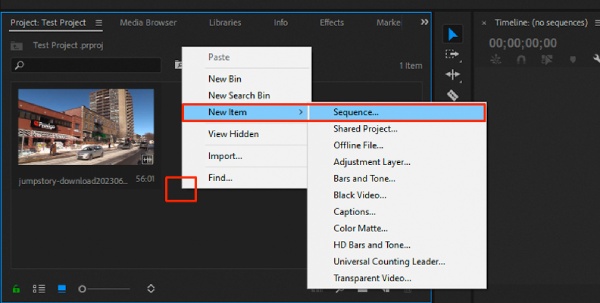
Steg 3.På fliken "Inställningar" väljer du "Anpassad" i fältet "Redigeringsläge" och ställer in fältet "Bildstorlek" till 3840 × 2160.

Steg 4.Dra och släpp den importerade 1080p-videon till tidslinjen och lägg till den i 4K-sekvensen.
Steg 5.Högerklicka sedan för att välja "Ställ in till bildstorlek". Klicka slutligen på "Arkiv" och "Exportera" för att spara den uppskalade 4K-videon till din dator.
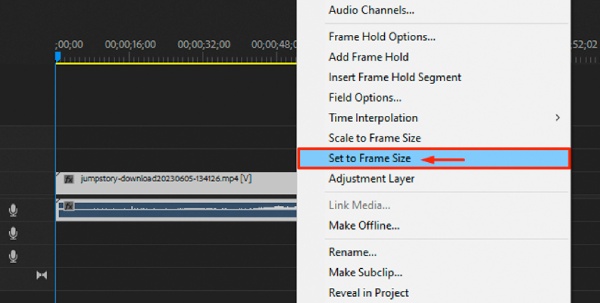
4 populära online-uppskalare för att förbättra 1080p till 4K
Utöver den optimala metoden som beskrivs ovan kan du även välja onlineverktyg om du snabbt behöver öka upplösningen. Följande tre onlineverktyg riktar sig till användare med varierande erfarenhetsnivåer, vart och ett med sina egna begränsningar. Läs igenom dem och välj det som bäst passar dina behov.
1. Topaz AI
Topaz Video AI Online Edition skalar intelligent upp 1080p-video till 4K-upplösning. Den använder flera AI-modeller för att automatiskt återställa bilddetaljer, minska brus, skärpa bilder och minimera komprimeringsartefakter. Användare kan anpassa utdataformat, upplösningar, kodningsmetoder och bithastigheter, och bearbeta flera filer i omgångar. Du kan förhandsgranska uppskalningsresultaten innan bearbetning för att välja optimala parametrar. Dess djupinlärningsalgoritmer rekonstruerar rikare pixeldetaljer.
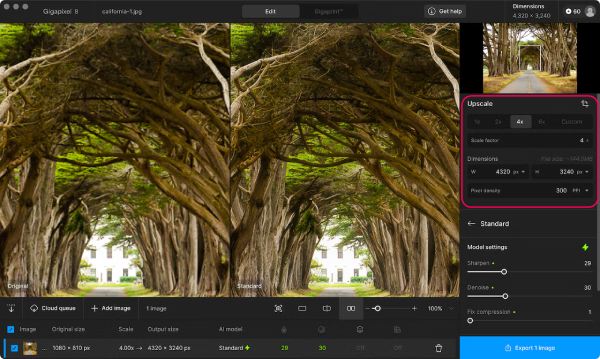
- Fördelar
- Stöd för automatisk videoigenkänning och modellval.
- Bearbeta flera videofiler samtidigt.
- Utrusta ett brett utbud av optimeringsfunktioner.
- Nackdelar
- AI-uppskalning kräver betydande beräkningstid.
- Det kräver höga överföringshastigheter i nätverket.
2. Vmake
Vmakes online-verktyg för uppskalning av video stöder förstoring av något lägre upplösningar som 1080p till 4K med hjälp av AI-modeller. Användare laddar helt enkelt upp sin video, väljer målupplösningen och den bearbetas automatiskt. Det erbjuder också andra AI-verktyg som borttagning av videobakgrund, bildbakgrundsbyte och bildkvalitetsförbättring för att utöka dina kreativa möjligheter.
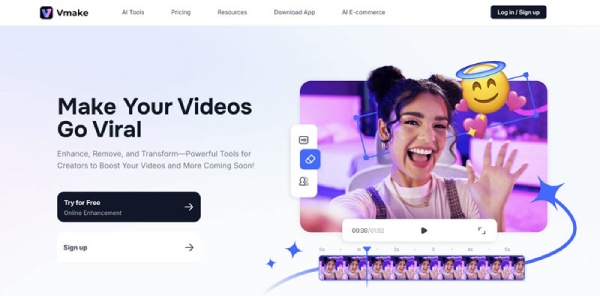
- Fördelar
- Stöd för uppladdning av flera filer samtidigt.
- Smart uppskalning – mer än bara pixelutsträckning.
- Rent gränssnitt med minimala steg.
- Nackdelar
- Gratisversionen har minimal utdatalängd.
- Filstorleken begränsas av nätverkets bandbredd.
3. Fotor
Fotors AI-bildförstorare stöder användare som laddar upp bilder i vanliga format som JPG, PNG, HEIC och WebP. Systemet analyserar sedan automatiskt problem som oskärpa, brus och låg upplösning i bilden med hjälp av artificiell intelligens. Den bearbetar bilden genom att ta bort brus, skärpa detaljer och förfina texturer, samtidigt som den ökar antalet pixlar för att ge utdata i 4K-upplösning.
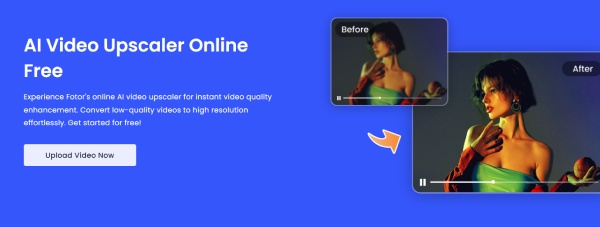
- Fördelar
- Automatisering med ett klick kräver inga parameterinställningar.
- Utför automatiskt brusreducering, färgförbättring, kantskärpning med mera.
- Generera förhandsvisningar direkt.
- Nackdelar
- Återställning av skärpa, textur och komplex struktur är inte lika effektiv som professionell programvara för skrivbordet.
- Gratisversionen har funktionella begränsningar, som till exempel ingen vattenstämpelutmatning.
4. HDkonvertering
HD Converts funktion för videouppskalning är en onlinebaserad upplösningsförbättrare som förbättrar videor med låg upplösning till högre kvalitet, till exempel uppskalning från 1080p till 4K. Den optimerar automatiskt skärpa, kontrast och detaljer för att bibehålla ett naturligt utseende efter förstoring, och bearbetas direkt i din webbläsare utan att du behöver installera programvara.
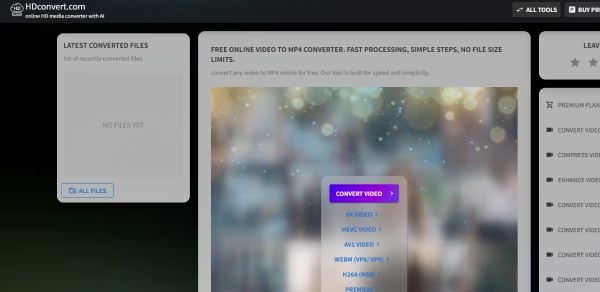
- Fördelar
- Stöder skalning med flera upplösningar
- Kompatibilitet mellan olika enheter för tillfälliga eller lätta behov.
- Nackdelar
- Algoritmen är enkel, vilket resulterar i begränsad förbättring av bildkvaliteten.
- Det beror på nätverkets uppladdningshastighet.
Vanliga frågor om hur man uppgraderar 1080p till 4K
-
Finns det en 4K-uppskalare för TV-box som konverterar kabel-TV 1080p till 4K?
Ja. Om din kabel-TV inte kan uppskala 1080p till 4k direkt kan du bara söka efter 4K-uppskalaren på Amazon och välja den som passar din kabel-TV eller smart-TV. Naturligtvis kan du också förbättra videokvaliteten direkt från din dator och överföra 4K-videon till kabel-TV:n.
-
Kan man spela upp 4K-filmer på en 1080p-skärm?
Ja. 4K-videoupplösningen kommer att sänkas för att matcha skärmens upplösning. Av denna anledning kommer videon att visas i 1080p men med bättre kvalitet än den ursprungliga 1080p-upplösningen. Dessutom kommer 4K-videor att kringgå alla HDR-metadata (High Dynamic Range) eftersom vanliga HDTV-apparater inte kan bearbeta den informationen direkt.
-
Varför ser min 1080p-TV bättre ut än en 4K-TV?
Det beror på vilka videor du behöver spela upp. När du har en 1080p-video och behöver spela upp den på en 4K-TV visas inte videon i standardupplösningen 1920 × 1080. Det är anledningen till att du behöver skala upp 1080p-videon till 4K i förväg utan automatisk uppskalningshårdvara. Men 1080p-videor fungerar bra med 1080p-skärmen.
Slutsats
Det täcker allt du behöver veta om uppskalning från 1080p till 4K och de metoder som används. För högkvalitativ men ändå enkel uppskalning av suddiga videor, AnyRec Video Converter är ditt bästa val. Dess optimerade bearbetningshastighet minskar din väntetid avsevärt, medan dess användarvänliga gränssnitt och robusta verktyg hjälper dina videor att sticka ut. Ladda ner det nu för att skala upp din 1080p eller 1440p-videor till 4K för visning.
Säker nedladdning
Säker nedladdning



